Смартфоны Huawei Honor на платформе Android стали очень популярными среди пользователей, благодаря своей надежности, мощности и богатому функционалу. Однако, многие новые владельцы устройств Huawei Honor часто сталкиваются с проблемой синхронизации данных с другими устройствами или платформами. Для эффективной работы и комфортного использования телефона Huawei Honor необходимо настроить синхронизацию с различными сервисами и устройствами.
В этом гайде мы расскажем о самых популярных способах синхронизации телефона Huawei Honor в Android и поделимся полезными рекомендациями. Независимо от того, нужно ли вам синхронизировать контакты, календари, фотографии или другие данные, вы найдете здесь информацию, которая поможет вам освоить этот процесс легко и быстро.
Для начала, рекомендуется использовать официальные приложения и сервисы Huawei для синхронизации данных. Однако, если вы предпочитаете другие платформы, такие как Google или Microsoft, также имеются способы синхронизации с ними. Важно понимать, что каждый метод имеет свои особенности и требует соответствующих настроек, поэтому внимательно следуйте инструкциям для каждого конкретного случая.
Синхронизация телефона Huawei Honor в Android
Синхронизация вашего телефона Huawei Honor в Android позволяет вам сохранить и обновить важную информацию на всех ваших устройствах. Это может быть полезно, когда вы меняете свой смартфон или хотите подключить свой телефон к другим устройствам, таким как компьютер или планшет.
Чтобы начать синхронизацию вашего телефона Huawei Honor, вам потребуется:
- Аккаунт Google: убедитесь, что ваш телефон подключен к аккаунту Google. Это позволит вам синхронизировать контакты, календарь, почту и другие данные.
- Интернет-соединение: чтобы синхронизировать данные, вам понадобится доступ в Интернет.
- Настройки синхронизации: убедитесь, что ваши настройки синхронизации на телефоне Huawei Honor включены.
После того, как вы убедились, что все необходимые условия выполнены, вы можете приступить к синхронизации. Вот как это сделать:
- Откройте настройки: откройте приложение "Настройки" на вашем телефоне.
- Перейдите в раздел "Аккаунты и синхронизация": найдите и выберите раздел "Аккаунты и синхронизация" в списке настроек.
- Выберите аккаунт Google: найдите и выберите свой аккаунт Google, который вы хотите использовать для синхронизации.
- Включите синхронизацию данных: убедитесь, что включена синхронизация для нужных вам данных, таких как контакты, календарь, почта и другие.
После завершения этих шагов вся ваша выбранная информация будет автоматически синхронизироваться с вашим аккаунтом Google. Это позволит вам получать доступ к этим данным на любом устройстве, подключенном к вашему аккаунту.
Синхронизация вашего телефона Huawei Honor в Android - это простой способ обновить и сохранить важные данные. Следуя указанным выше рекомендациям, вы сможете настроить синхронизацию за короткое время и наслаждаться доступом к своим данным где бы вы ни находились.
Гайд по настройке синхронизации
Синхронизация данных между вашим телефоном Huawei Honor и другими устройствами может быть очень полезной и удобной функцией. В этом гайде вы найдете пошаговые инструкции о том, как настроить синхронизацию на вашем устройстве.
- Откройте меню настройки на вашем телефоне Huawei Honor.
- Прокрутите вниз и нажмите на раздел "Учетные записи и синхронизация".
- Выберите учетную запись Google или другую учетную запись, с которой вы хотите синхронизировать данные.
- Включите переключатель синхронизации данных, чтобы включить синхронизацию.
- Выберите типы данных, которые вы хотите синхронизировать, такие как контакты, календарь, фотографии и другие.
- Нажмите на кнопку "Синхронизировать все", чтобы начать синхронизацию данных.
После завершения настройки синхронизации, ваш телефон Huawei Honor будет автоматически синхронизировать выбранные данные с другими устройствами, подключенными к той же учетной записи. Это позволит вам иметь доступ к актуальным данным на всех ваших устройствах.
Не забывайте, что вы можете настроить синхронизацию с различными учетными записями и выбирать, какие данные синхронизировать. Также, вы можете изменять настройки синхронизации в любое время, возвращаясь в меню настроек и редактируя настройки учетных записей.
Рекомендации для успешной синхронизации
Для успешной синхронизации вашего телефона Huawei Honor в Android, мы рекомендуем следовать нескольким рекомендациям:
- Убедитесь, что у вас установлена последняя версия операционной системы Android на вашем устройстве Huawei Honor. Обновления операционной системы часто содержат исправления ошибок и улучшения в области синхронизации.
- Вам необходимо иметь аккаунт Google для синхронизации контактов, календарей и других данных. Убедитесь, что у вас есть аккаунт Google и вы вошли в него на вашем устройстве Huawei Honor.
- Настройте синхронизацию вашего аккаунта Google на вашем устройстве Huawei Honor. Это можно сделать в настройках устройства, перейдя в раздел "Аккаунты" и выбрав аккаунт Google.
- Проверьте настройки синхронизации, чтобы убедиться, что все нужные данные будут синхронизированы. Настройки синхронизации можно найти в настройках устройства в разделе "Аккаунты" и выбрав аккаунт Google.
- Убедитесь, что у вас есть активное интернет-соединение на вашем устройстве Huawei Honor. Для успешной синхронизации необходимо подключение к интернету.
- Периодически проверяйте наличие обновлений для всех приложений, которые вы используете для синхронизации. Обновления могут содержать исправления ошибок и улучшения в области синхронизации.
Следуя этим рекомендациям, вы сможете успешно синхронизировать ваш телефон Huawei Honor в Android и иметь доступ ко всем вашим данным на разных устройствах.
Возможные проблемы и их решения

Проблема: Телефон не распознается компьютером при подключении к USB.
Решение: Убедитесь, что USB-кабель в хорошем состоянии и правильно подключен к телефону и компьютеру. Попробуйте изменить режим подключения USB на телефоне (например, переключить его с режима зарядки на передачу файлов). Проверьте, подключается ли другое устройство к компьютеру через этот USB-порт.
Проблема: Не удается синхронизировать контакты между телефоном и аккаунтом Google.
Решение: Убедитесь, что у вас есть аккаунт Google и он правильно настроен на телефоне. Проверьте соединение с интернетом и настройки синхронизации на телефоне. Возможно, вам необходимо вручную включить синхронизацию контактов в настройках аккаунта Google.
Проблема: Информация на телефоне не обновляется в реальном времени.
Решение: Убедитесь, что у вас активирована синхронизация данных на телефоне. Проверьте настройки синхронизации для каждого приложения отдельно. Если проблема все еще не решена, попробуйте перезапустить телефон или обновить приложения.
Проблема: Медиафайлы не отображаются на компьютере после подключения телефона.
Решение: Убедитесь, что режим подключения USB на телефоне установлен на "передача файлов". Проверьте, отображаются ли другие файлы на компьютере через телефон. Если проблема возникает только с определенной папкой, проверьте разрешения на эту папку на телефоне.
Проблема: Не удается установить драйверы для телефона на компьютере.
Решение: Попробуйте скачать и установить драйверы с официального веб-сайта Huawei или обновить существующие драйверы. Если у вас все еще возникают проблемы, попробуйте использовать другой USB-кабель или порт на компьютере.
Синхронизация контактов и календаря

Чтобы настроить синхронизацию контактов и календаря на вашем телефоне Huawei Honor, следуйте этим простым шагам:
- Откройте "Настройки" на вашем телефоне.
- Прокрутите вниз и выберите "Учетные записи и синхронизация".
- Нажмите на "Добавить учетную запись" и выберите тип учетной записи, например, Google.
- Введите свой адрес электронной почты и пароль для учетной записи Google.
- После входа в учетную запись Google выберите "Синхронизация" и включите опцию "Контакты" и "Календарь".
- Подождите, пока ваш телефон синхронизирует контакты и календарь с вашей учетной записью Google. Это может занять некоторое время, особенно если у вас много контактов или событий в календаре.
- После завершения синхронизации вы можете увидеть свои контакты и события календаря в приложениях "Контакты" и "Календарь" на вашем телефоне Honor.
Теперь вы можете быть уверены, что ваши контакты и события всегда будут синхронизированы и доступны на вашем телефоне Huawei Honor и других устройствах, подключенных к вашей учетной записи Google.
Синхронизация файлов и фото
Синхронизация файлов и фотографий между телефоном Huawei Honor и другими устройствами может быть очень полезной функцией.
Для начала проверьте, что у вас установлено приложение Huawei HiSuite на вашем компьютере. Если его нет, загрузите и установите его с официального сайта Huawei. После установки подключите свой телефон к компьютеру с помощью USB-кабеля.
Откройте приложение Huawei HiSuite на компьютере и следуйте инструкциям для настройки синхронизации файлов и фотографий с вашим телефоном. Выберите нужные опции, такие как синхронизация фото, видео, музыки и других файлов.
После завершения настройки вы сможете легко синхронизировать файлы и фотографии между телефоном Huawei Honor и компьютером. Вам будет доступен доступ к вашим файлам и фотографиям прямо с компьютера без необходимости использования облака или других онлайн-сервисов.
Кроме того, Huawei HiSuite позволяет вам резервировать и восстанавливать файлы и фотографии на вашем телефоне. Это может быть очень полезно, если вы случайно удалили или потеряли свои файлы или фотографии.
Теперь вы знаете, как синхронизировать файлы и фотографии между телефоном Huawei Honor и компьютером с помощью приложения Huawei HiSuite. Это поможет вам организовать и хранить все ваши файлы и фотографии безопасно и легко доступно.